Oprogramowanie do kadr płac i ubezpieczeń - wfirma.pl
Prowadząc własną firmę, należy pamiętać o odpowiednim zarządzaniu nie tylko zasobami finansowymi, ale również ludzkimi, rzeczowymi czy też informacyjnymi. Jedno z działań, które musi podjąć przedsiębiorca, to organizowanie pracy innych. Bez wątpienia jest to prawdziwe wyzwanie. Z pomocą przychodzą rozwiązania takie jak oprogramowanie do kadr płac i ubezpieczeń online wfirma.pl. Jak to działa?
Oprogramowanie do kadr, płac i ubezpieczeń
Program kadry i płace to jedna z aplikacji tworzących system ERP wfirma.pl. Działanie platformy opiera się na połączeniu rozwiązań obejmujących planowanie oraz organizację działań między innymi z obszaru produkcji, handlu, logistyki, magazynu, księgowości, finansów oraz kadr i płac. Przedsiębiorca może zgromadzić dzięki niej wszystkie niezbędne dokumenty w jednym miejscu, a automatyzacja niektórych działań umożliwi mu nie tylko zaoszczędzenie czasu, ale również kapitału niezbędnego do dalszego rozwoju firmy. Oprogramowanie kadry i płace ma na celu ułatwić właścicielom firm zarządzanie zasobami ludzkimi. Udostępnia klientom narzędzia umożliwiające generowanie umów i innych ważnych dokumentów, rozliczanie z Zakładem Ubezpieczeń Społecznych, ewidencjonowanie czasu pracy pracowników, a także wyliczanie listy płac.
Warto zaznaczyć, że oprogramowanie do kadr, płac i ubezpieczeń jest w pełni zintegrowane z serwerami ZUS. Ponadto jako jeden z nielicznych zastępuje program Płatnik.
– Wysyłanie deklaracji oraz zaświadczeń bezpośrednio do ZUS-u ułatwiło mi organizację pracy oraz pozwoliło zaoszczędzić sporo czasu. Jest to nowoczesne narzędzie idealne dla każdego przedsiębiorstwa – właścicielka hurtowni artykułów papierniczych, klientka wfirma.pl.
Deklaracje rozliczeniowe
Oprogramowanie do kadr, płac i ubezpieczeń zostało w pełni zintegrowane z serwerami ZUS. Oznacza to, że możemy wysłać z poziomu platformy wszystkie niezbędne deklaracje rozliczeniowe ZUS oraz elektroniczne zwolnienia lekarskie. Na stronie głównej po lewej stronie znajduje się pionowe menu, a w nim zakładka “ZUS”. Po jej rozwinięciu pojawią się cztery kategorie: deklaracje rozliczeniowe, deklaracje zgłoszeniowe, zasiłki przedsiębiorcy oraz zaświadczenia Z-3b.
Jeżeli przejdziemy do pierwszej z nich, otrzymamy możliwość dodania deklaracji ZUS DRA. Jest to formularz, w którym wykazuje się rozliczenie składek oraz wypłacane świadczenia dotyczące płatnika, osób współpracujących i pracowników. Należy to do obowiązków właścicieli firm objętym małym i pełnym ZUS-em. Po kliknięciu plusa na zielonym tle, czyli “dodaj deklarację”, otwiera się okno, w którym należy uzupełnić miesiąc, rok oraz datę wypełnienia. Istnieje również możliwość częściowego rozliczenia składek. W takiej sytuacji musimy uzupełnić dodatkowe pole, wpisując dni działalności w miesiącu.

Jeżeli uzupełnimy wszystkie niezbędne informacje, po zapisaniu ustawień otrzymamy arkusz zawierający informacje dotyczące wysokości składek społecznych, zdrowotnych, Funduszu Pracy (FP) oraz Funduszu Gwarantowanych Świadczeń Pracowniczych (FGŚP). Automatycznie zostanie wyznaczony termin zapłaty na podstawie oraz wygenerowana kwota do zapłaty. Jeśli pomylimy się w zleceniu przelewu, wpisując niższą sumę, wówczas informacje na ten temat również pojawią się w jednej z kolumn.
Po zaznaczeniu deklaracji możemy ją: pobrać, zapłacić, rozliczyć, wydrukować, a także eksportować do ZUS, banku czy też płatnika. W przypadku pomyłki istnieje możliwość usunięcia formularza.
Deklaracje zgłoszeniowe w oprogramowaniu kadry, płace i ubezpieczenia
Kolejna kategoria w zakładce ZUS dotyczy deklaracji zgłoszeniowych. Po kliknięciu symbolu plusa na zielonym tle otrzymamy listę dostępnych formularzy. W tej sekcji możemy: zgłosić przyjętą osobę do ubezpieczenia oraz ubezpieczenia zdrowotnego, wyrejestrować byłego pracownika, wysłać formularz z danymi członków rodziny na rzecz ubezpieczenia zdrowotnego, zgłosić lub zmienić dane płatnika lub ubezpieczonego, wysłać zgłoszenia o pracy w szczególnych warunkach, wyrejestrować płatnika, przekazać numery rachunków bankowych oraz adresy płatnika, zgłosić dane do ustalenia składki na ubezpieczenie wypadkowe, złożyć oświadczenie o zamiarze przekazania raportów informacyjnych oraz je przekazać.
Po kliknięciu w wybraną deklarację będą pojawiać się kolejne okienka, które należy uzupełniać. Kiedy wykonamy wszystkie polecenia, otrzymamy automatycznie wypełnioną deklarację. Dzięki temu nie musimy się martwić, co i w jakim miejscu wpisać. Jeśli deklaracja zostanie dodana, możemy ją zaznaczyć i opublikować w Panelu ePracownik, wysłać do ZUS, eksportować do Płatnika, pobrać lub wydrukować.
Zasiłki przedsiębiorcy oraz zaświadczenia Z-3b
Kolejna kategoria dotyczy zasiłków przedsiębiorców. W tej sekcji możemy dodać informację o osobie, rodzaju oraz terminie otrzymywanego świadczenia. Oprogramowanie do kadry, płacy i ubezpieczeń wfirma.pl obejmuje następujące zgłoszenia: zasiłek chorobowy z ubezpieczenia chorobowego lub wypadkowego, świadczenie rehabilitacyjne z ubezpieczenia chorobowego lub wypadkowego, a także zasiłek opiekuńczy z ubezpieczenia chorobowego. Warto również zaznaczyć, że istnieje możliwość dodania zasiłku zarówno po otrzymaniu decyzji, jak i zaksięgowaniu przelewu na koncie bankowym. W pierwszym przypadku będzie potrzebny numer dokumentu potwierdzającego przyznanie świadczenia.
Ostatnią z możliwości w zakładce ZUS jest dodanie Zaświadczenia Z-3b. Jest on niezbędny do otrzymania zasiłku chorobowego. Po wybraniu pracownika, którego dotyczy zaświadczenie, dane zostaną uzupełnione automatycznie. Jeśli zatwierdzimy formularz, możemy eksportować go bezpośrednio do ZUS PUE.
Rozwiązanie problemu: ZUS DRA a zasiłek
Jeżeli przedsiębiorca chorował, musi uzupełnić zaświadczenie Z-3b, udostępnić informację na temat otrzymanego zasiłku chorobowego z ubezpieczenia chorobowego, a także uwzględnić dni choroby w deklaracji ZUS DRA. W tym momencie pojawia się pytanie, jak odliczyć czas przebywania na zwolnieniu? Dzięki oprogramowaniu do kadr, płac i ubezpieczeń nie musimy się tym martwić, ponieważ po wprowadzeniu informacji w (ZUS/ ZASIŁKI PRZEDSIĘBIORCY/ DODAJ ZASIŁEK) informacje zostaną automatycznie przekazane do formularza deklaracji ZUS DRA. W tym momencie składki zostaną pomniejszone automatycznie, bez konieczności samodzielnych obliczeń oraz uzupełnienia dodatkowych dokumentów. Z kolei jedno kliknięcie wystarczy, aby wszystkie dokumenty trafiły do ZUS oraz PUE.
Generowanie umów i rachunków
W górnej części panelu znajduje się sekcja “Kadry”. Jeżeli do niej przejdziemy, otrzymamy dostęp do narzędzi umożliwiających zarządzanie sprawami pracowniczymi. W zakładce “Pracownicy” możemy dodać dane osobowe zatrudnionych wraz z informacjami o identyfikatorze podatkowym i dla ZUS. W tym miejscu pojawi się również rodzaj umowy, etat, okres zatrudnienia oraz wynagrodzenie uzupełnione w kolejnych sekcjach.
Przechodząc do zakładki “Umowy” możemy wprowadzić takie dokumenty jak: umowa o pracę, umowa zlecenie, umowa o dzieło, kontrakt menadżerski, aneks, zakończenie umowy, umowa organu zarządzającego oraz dywidenda.

Wybierając umowę o pracę, musimy określić w sekcji “Podstawowe informacje” datę podpisania i rozpoczęcia pracy, rodzaj umowy, wynagrodzenie brutto. Przechodząc do części “Podatek dochodowy”, jesteśmy zobowiązani do uwzględnienia ulgi podatkowej, kosztów uzyskania przychodu oraz stopy procentowej podatku. W sekcji “ZUS” możemy dodatkowo zaznaczyć Fundusz Emerytur Pomostowych, jeżeli obejmuje zajmowane stanowisko. Na tej podstawie pozostałe informacje takie jak: wypłata netto, wysokość podatku oraz składek ubezpieczeniowych zostaną wyliczone automatycznie.

W przypadku umowy zlecenie należy określić powyższe informacje w sekcji “Podstawowe informacje” oraz dodatkowo liczbę godzin, ewentualną ewidencję czasu pracy oraz datę zakończenia współpracy. Przechodząc do części “Podatek dochodowy” musimy określić, czy zostanie odprowadzony podatek zryczałtowany oraz ewentualne prawa autorskie. W sekcji ZUS należy zaznaczyć schemat odprowadzanych składek oraz informację o rocznej podstawie wymiaru składek od początku roku. Dodatkowym elementem jest część “Opis czynności”, gdzie musimy uwzględnić przedmiot umowy oraz obowiązki zatrudnionego. Następnie w zakładce “Rachunki” możemy dołączyć do każdej umowy cywilnoprawnej dokument potwierdzający wypłatę wynagrodzenia.

Zaznaczając wygenerowany dokument, narzędzie umożliwia nam udostępnienie go pracownikowi, eksportowanie do banku lub wydrukowanie. Klikając w numer rachunku, otrzymamy jego podgląd.
Lista płac
Kolejną funkcją, jaką udostępnia oprogramowanie, jest ekspresowe rozliczanie wynagrodzeń. Możemy z niej skorzystać, przechodząc do zakładki “Lista płac”. Należy zaznaczyć, że ta funkcja jest dostępna wyłącznie w przypadku osób zatrudnionych na podstawie stosunku pracy. Dla zleceniobiorców możemy generować rachunki. Pamiętajmy również, że przed wygenerowaniem listy płac należy wprowadzić pracowników (KADRY/ PRACOWNICY/ DODAJ) oraz odpowiednią umowę o pracę (KADRY/ DODAJ/ UMOWA O PRACĘ). Możemy skorzystać z opcji wygenerowania listy zbiorczej dla wszystkich umów, wyłączając cywilnoprawne.
W takiej sytuacji otrzymamy kwotę brutto wypłat, składki na ZUS, a także koszty poniesione z tytułu zatrudnienia wszystkich pracowników. Istnieje możliwość podzielenia wynagrodzeń na: umowy o pracę, kontrakty menadżerskie, organy zarządzające oraz dywidendy.
Możemy również stworzyć listę płac dla wybranych pracowników. W takiej sytuacji otrzymamy wysokość kosztów, składek ZUS oraz wynagrodzenia jednej, dwóch lub kilku osób zatrudnionych.
Ewidencja czasu pracy
Aby uzyskać dostęp do automatycznego ewidencjonowania czasu pracy, należy wybrać zakładkę “Pracownicy”, a następnie kliknąć w imię i nazwisko konkretnego pracownika. W ten sposób uzyskamy dostęp do najważniejszych informacji dotyczących jego zatrudnienia. Jedna z sekcji to “Czas pracy”. Przechodząc do części “ECP”, możemy otrzymać zestawienie obejmujące miesiąc, tydzień lub dzień.
Po wybraniu konkretnego dnia, na przykład 7 stycznia, możemy wprowadzić: sumę przepracowanych godzin, długość zmiany nocnej, nadgodziny płatne 50% wyrobione w ciągu dnia, nadgodziny przepracowane nocą płatne 100% wynagrodzenia oraz nadgodziny zamienione w dzień wolny w innym terminie. Dodatkowo istnieje możliwość wprowadzenia nieobecności pracownika i oznaczyć je jako potrącane z wypłaty lub rozliczane z godzinami nadliczbowymi.
Jeżeli zaznaczymy parametr “Godziny”, w kalendarzu pokaże się zestawienie z uwzględnieniem przepracowanych godzin dla danego pracownika w wyznaczonym terminie.

Oprogramowanie do kadr, płac i ubezpieczeń umożliwia również tworzenie automatycznego grafiku oraz modyfikowanie go według naszych potrzeb. Po przejściu w tę sekcję otrzymamy dodatkowo zestawienie liczby godzin nominalnych oraz przepracowanych.
Podsumowanie oprogramowanie kadry, płace i ubezpieczenia
Oprogramowanie kadry, płace i ubezpieczenia to aplikacja ułatwiająca zarządzanie zasobami ludzkimi oraz organizację pracy. Dzięki niej otrzymujemy dostęp do wszystkich najważniejszych informacji i funkcji w jednym miejscu z dowolnego miejsca. Oprócz korzystania z podstawowych funkcji wymienionych powyżej możemy również wprowadzać do kalendarza terminy spotkań, urlopów, a także zlecać pracownikom badania kontrolne. Nie ulega wątpliwości, że narzędzie wfirma.pl do kadr i płac poprawi jakość naszych działań, a także pozwoli zaoszczędzić czas. Klienci platformy cenią sobie przede wszystkim intuicyjną obsługę programu oraz automatyzację działań. Na koniec warto przytoczyć opinię jednego z przedsiębiorców:
– Jako początkujący przedsiębiorca jestem zachwycony systemem wFirma. To bardzo proste w obsłudze i przejrzyste narzędzie. Dzięki niemu rozliczanie wynagrodzeń oraz ewidencjonowanie czasu pracy nie sprawia problemu nawet laikowi – mówi właściciel sklepu elektronicznego, klient wfirma.pl
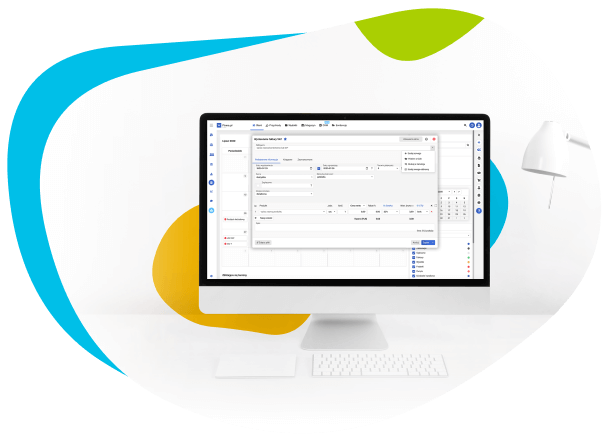
Księgowość online wFirma
- Generowanie i wysyłka JPK_VAT
- Integracja z e-US i e-ZUS
- Kontrola płatności
- Automatyczne rozliczanie różnic kursowych






